联想电脑音量键点击没反应 为什么电脑上的音量图标没有反应
在日常使用联想电脑时,有时会遇到音量键点击却没有任何反应的情况,可能是由于系统故障或软件问题导致的音量图标无法正常操作。这种情况一般可以通过简单的调试或重新启动来解决,但有时也需要进一步检查硬件或软件设置才能找到解决办法。在遇到这种情况时,不要慌张可以尝试一些简单的方法来排除故障,以恢复音量键的正常功能。
具体方法:
1.首先打开电脑,使用“Windows+R”组合键进入运行,输入“services.msc”命令。
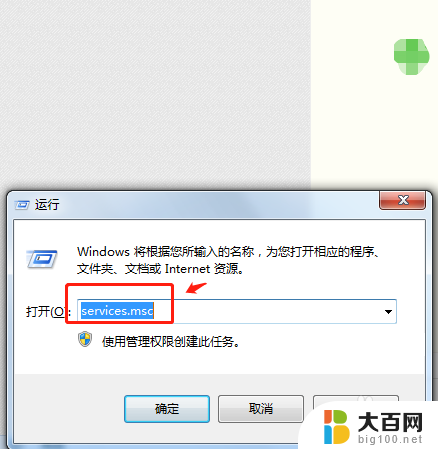
2.在服务列表中下拉找到“windows audio”服务。
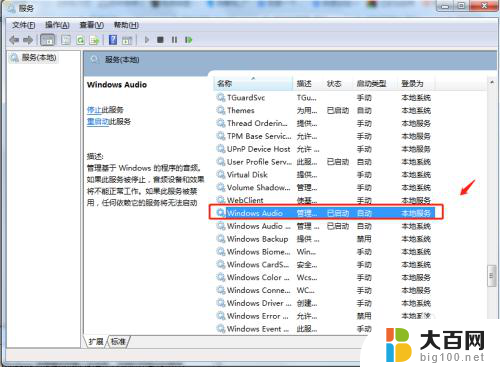
3.双击windows audio服务,点击windows audio属性中的“常规”,将启动类型选择为“启动”。
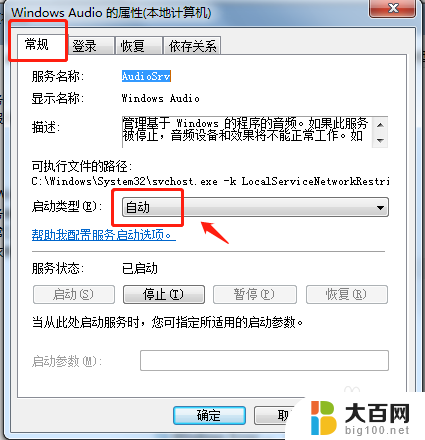
4.在windows audio属性中点击“恢复”,将第1次失败和第2次失败都设置为“重新启动服务”。点击确定即可。

5.回到电脑桌面,点击右下角任务栏中的音量图标即可调节音量。
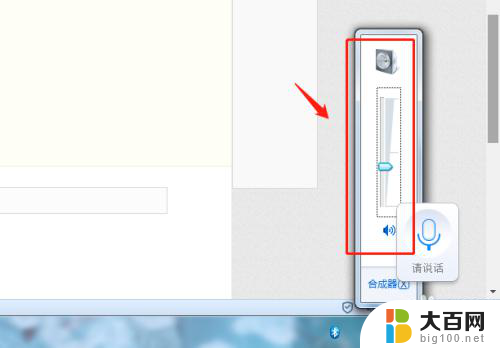
6.总结
1.首先打开电脑,使用“Windows+R”组合键进入运行,输入“services.msc”命令。
2.在服务列表中下拉找到“windows audio”服务。
3.双击windows audio服务,点击windows audio属性中的“常规”,将启动类型选择为“启动”。
4.在windows audio属性中点击“恢复”,将第1次失败和第2次失败都设置为“重新启动服务”。点击确定即可。
5.回到电脑桌面,点击右下角任务栏中的音量图标即可调节音量。
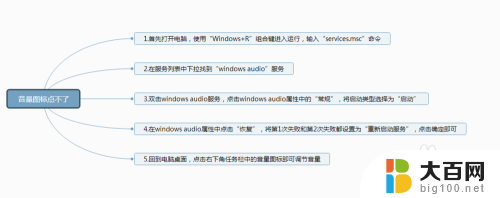
以上是关于联想电脑音量键点击无响应的全部内容,如果您还有疑问,请参考小编的步骤进行操作,希望对大家有所帮助。
联想电脑音量键点击没反应 为什么电脑上的音量图标没有反应相关教程
- 台式电脑音量图标点了没反应怎么办 电脑音量图标点击没有反应的解决方案
- 电脑上音量图标点不动 电脑音量图标点击没有反应的解决方法
- 为什么电脑键盘的音量键按了没反应 笔记本电脑音量键失灵解决方法
- 笔记本鼠标能动但点什么都没反应 为什么电脑桌面点击没有反应鼠标却能动
- 联想音量键没反应怎么回事 怎样解决笔记本电脑音量和亮度调节键失灵的问题
- 鼠标点不动屏幕没反应 电脑鼠标点击没反应怎么处理
- 为什么电脑桌面点击没反应 电脑桌面点击无反应鼠标能动
- 电脑有时候鼠标有时候点了没反应 电脑鼠标点击没反应怎么解决
- 键盘声音键没反应 电脑音量键无法调节
- 无线鼠标 windows 没反应 电脑鼠标点击无反应怎么办
- 苹果进windows系统 Mac 双系统如何使用 Option 键切换
- win开机不显示桌面 电脑开机后黑屏无法显示桌面解决方法
- windows nginx自动启动 Windows环境下Nginx开机自启动实现方法
- winds自动更新关闭 笔记本电脑关闭自动更新方法
- 怎样把windows更新关闭 笔记本电脑如何关闭自动更新
- windows怎么把软件删干净 如何在笔记本上彻底删除软件
电脑教程推荐